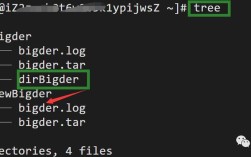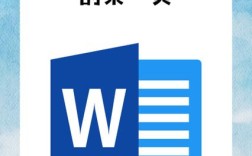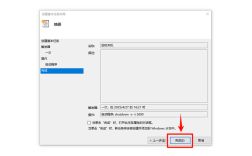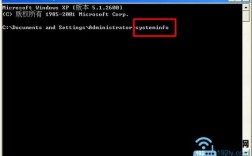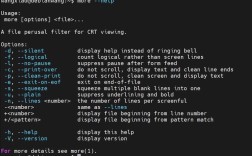在Windows 7系统中,除了通过开始菜单关机外,还可以通过命令提示符或批处理文件(.bat)实现更灵活的关机操作,批处理文件将一系列命令集合在一起,用户只需双击即可执行,适合需要定时关机、远程关机或自动化关机场景,以下是关于win7关机命令bat的详细说明,包括常用命令参数、批处理文件编写方法及实际应用示例。
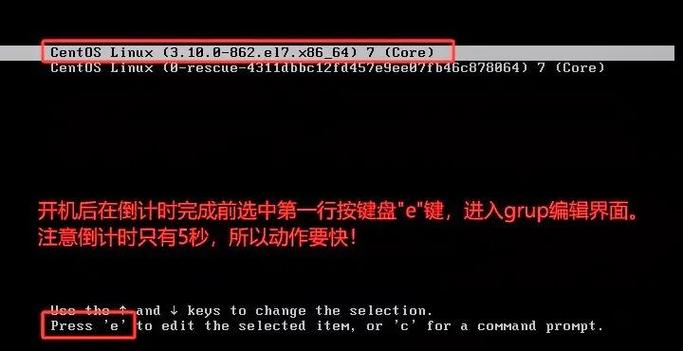
Windows 7关机基础命令
Windows 7的关机核心命令是shutdown,通过不同参数可实现关机、重启、注销等功能,基础语法为:
shutdown [参数] [选项]
常用参数包括:
/s:关闭计算机。/r:关闭并重启计算机。/a:中止关机操作。/t:设置关机倒计时时间(单位为秒),默认为30秒。/f:强制关闭运行中的程序,避免数据丢失提示。/m\计算机名:指定远程计算机名称(需开启远程管理权限)。/c "注释":添加关机提示信息,最多127个字符。
输入shutdown /s /t 60 /c "电脑将在1分钟后关机,请保存工作",系统会弹出提示窗口,60秒后自动关机。
批处理文件(.bat)的编写方法
批处理文件是扩展名为.bat的文本文件,可通过记事本创建,编写步骤如下:
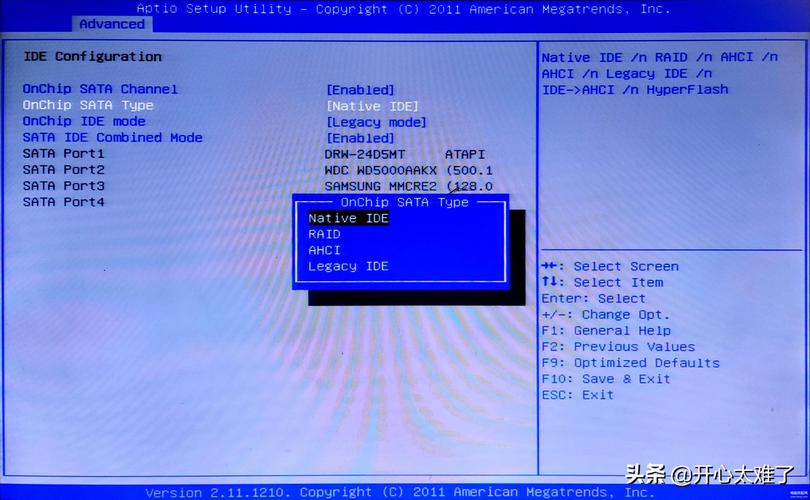
- 打开记事本,输入命令序列(每条命令占一行)。
- 点击“文件”→“另存为”,选择“所有文件”类型,文件名后缀改为
.bat(如关机.bat)。 - 双击运行即可执行命令。
示例1:定时关机批处理
@echo off echo 电脑将在10分钟后关机,请及时保存工作! shutdown /s /t 600 pause
@echo off:隐藏命令行自身内容。echo:显示提示信息。pause:暂停脚本,按任意键继续(避免窗口一闪而过)。
示例2:带选择菜单的关机脚本
@echo off :menu cls echo 请选择操作: echo 1. 关机 echo 2. 重启 echo 3. 取消关机 echo 4. 定时关机(30分钟后) set /p choice=请输入选项数字: if "%choice%"=="1" shutdown /s /f /t 10 if "%choice%"=="2" shutdown /r /f /t 10 if "%choice%"=="3" shutdown /a if "%choice%"=="4" shutdown /s /t 1800 if "%choice%" geq "5" echo 无效输入,请重新选择! & pause & goto menu pause
menu和goto menu:实现循环菜单。set /p:接收用户输入的选项数字。if条件判断:根据输入执行对应命令。
示例3:远程关机批处理(需目标机开启远程管理)
@echo off set pcname=目标计算机名 shutdown /m \\%pcname% /s /t 30 /c "管理员远程关机指令" pause
- 将
目标计算机名替换为实际计算机名,需确保两机在同一局域网且目标机开启“远程注册表”服务。
高级应用场景
-
计划任务结合:
将批处理文件添加到Windows计划任务,可实现每天定时关机,通过“任务计划程序”设置每天23:00运行定时关机.bat。 -
关机前保存数据:
在批处理中添加sync命令(同步文件缓存)或调用第三方工具(如save.bat)确保数据写入磁盘。 -
强制关机与安全警告:
使用/f参数强制关闭程序,但可能未保存数据,建议配合/c参数提示用户,如shutdown /s /t 300 /f /c "系统维护,5分钟后强制关机"。
常见问题与解决方法
运行批处理文件后,提示“拒绝访问”如何解决?
- 原因:批处理文件权限不足或系统策略限制。
- 解决:
- 右键批处理文件,选择“以管理员身份运行”。
- 检查组策略(
gpedit.msc)中“用户配置”→“管理模板”→“Windows组件”→“Windows资源管理器”,确保“访问‘运行’命令”已启用。
如何取消已设置的关机计划?
- 方法:
- 快捷键
Win+R输入shutdown /a,或直接运行批处理文件shutdown /a。 - 通过命令提示符输入
shutdown /i,打开“远程关机对话框”,选中任务后点击“取消”。
- 快捷键
相关问答FAQs
Q1:如何创建一个倒计时显示的关机批处理文件?
A1:在记事本中输入以下代码并保存为.bat文件:
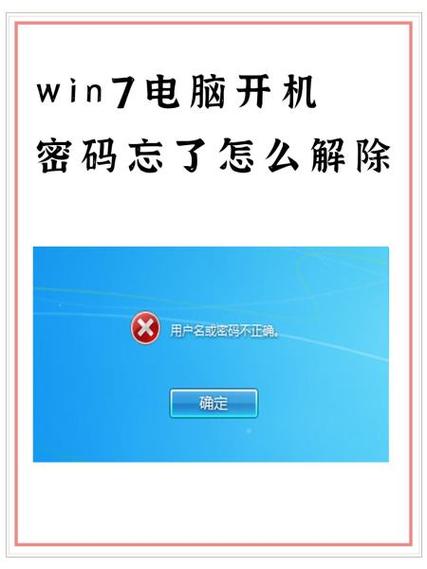
@echo off :loop set /p t=请输入关机倒计时(秒): if "%t%"=="" echo 输入无效,请重新输入! & goto loop echo 倒计时开始:%t%秒后关机 shutdown /s /t %t% pause
运行后输入秒数,系统会显示倒计时并自动关机。
Q2:批处理文件无法执行shutdown命令怎么办?
A2:可能是系统未开启“远程注册表”服务或用户权限不足,解决步骤:
- 按
Win+R输入services.msc,找到“Remote Registry”服务,启动并设置为“自动”。 - 确保当前账户有管理员权限,右键脚本选择“以管理员身份运行”。
- 若仍失败,检查是否安装了系统补丁(如KB3138612),修复
shutdown.exe文件。